Gestione membri
È possibile aggiungere e rimuovere membri in un gruppo di oggetti utilizzando le opzioni di gestione dei membri.
|
|
Questa funzionalità è disponibile in ThingWorx 9.1 e versioni successive.
|
Aggiunta di membri in base al nome
Aggiungere membri al gruppo di oggetti se il nome dell'entità è noto.
1. In Composer, in Gruppi di oggetti, selezionare il pulsante Aggiungi. Viene visualizzata la finestra Aggiungi membri.
2. Selezionare Aggiungi entità in base al nome. Nel campo Entità selezionare un oggetto o un gruppo di oggetti.
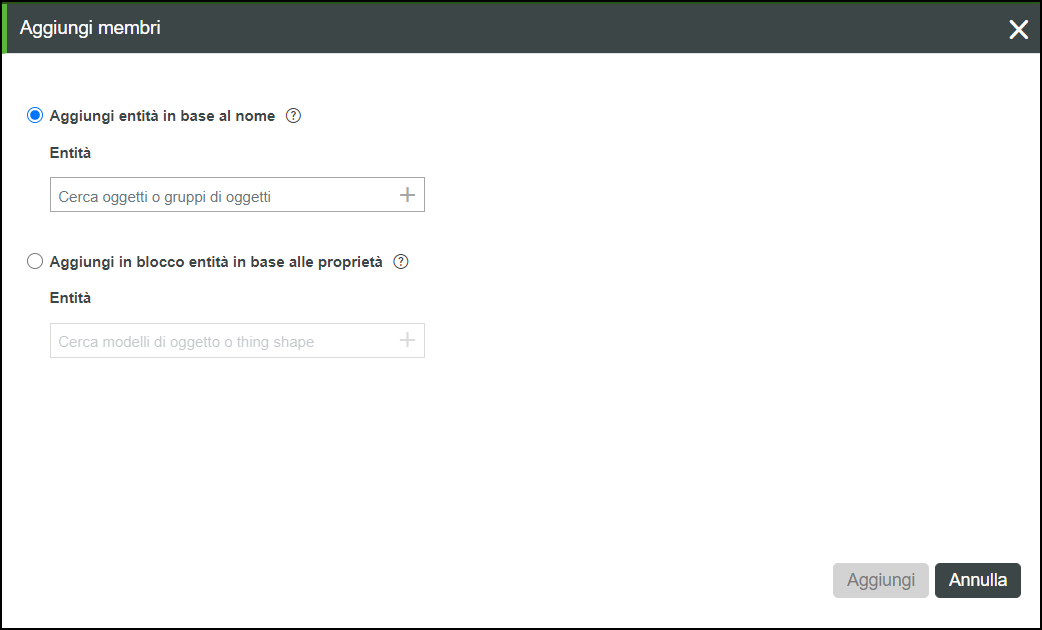
3. L'entità non viene aggiunta al gruppo di oggetti finché non viene salvata. Viene visualizzato il seguente messaggio, in cui è possibile fare clic su Modifica o su Rimuovi prima di salvare.

4. Selezionare Salva.
Aggiunta di membri in base alla proprietà
Le proprietà definite in un singolo modello di oggetto o di una singola thing shape possono essere utilizzate per aggiungere oggetti come membri di un gruppo di oggetti in base ai valori delle proprietà. Dopo avere aggiunto entità come membri, l'appartenenza al gruppo di oggetti non viene modificata se i valori delle proprietà cambiano. Per l'appartenenza a un gruppo di oggetti dinamici, scrivere sottoscrizioni o servizi per la thing shape o il modello di oggetto in cui sono state definite le proprietà. I membri esistenti non vengono visualizzati nella finestra di dialogo Aggiungi membri.
Se un gruppo di oggetti include più di 50.000 membri, vengono recuperati solo i primi 50.000 per la visualizzazione in Composer. Per visualizzare più di 50.000 risultati, è consigliabile scrivere un servizio personalizzato per accedere all'elenco completo dei membri. |
1. In Composer, in Gruppi di oggetti, selezionare il pulsante Aggiungi. Viene visualizzata la finestra Aggiungi membri.
2. Selezionare Aggiungi in blocco entità in base alle proprietà.
3. Nel campo Entità selezionare un modello di oggetto o una thing shape in cui eseguire le ricerche. Viene visualizzato il menu Proprietà e, dopo aver selezionato il nome della proprietà, è possibile eseguire il drill-down selezionando una Condizione e un Valore. È possibile creare più filtri di proprietà.
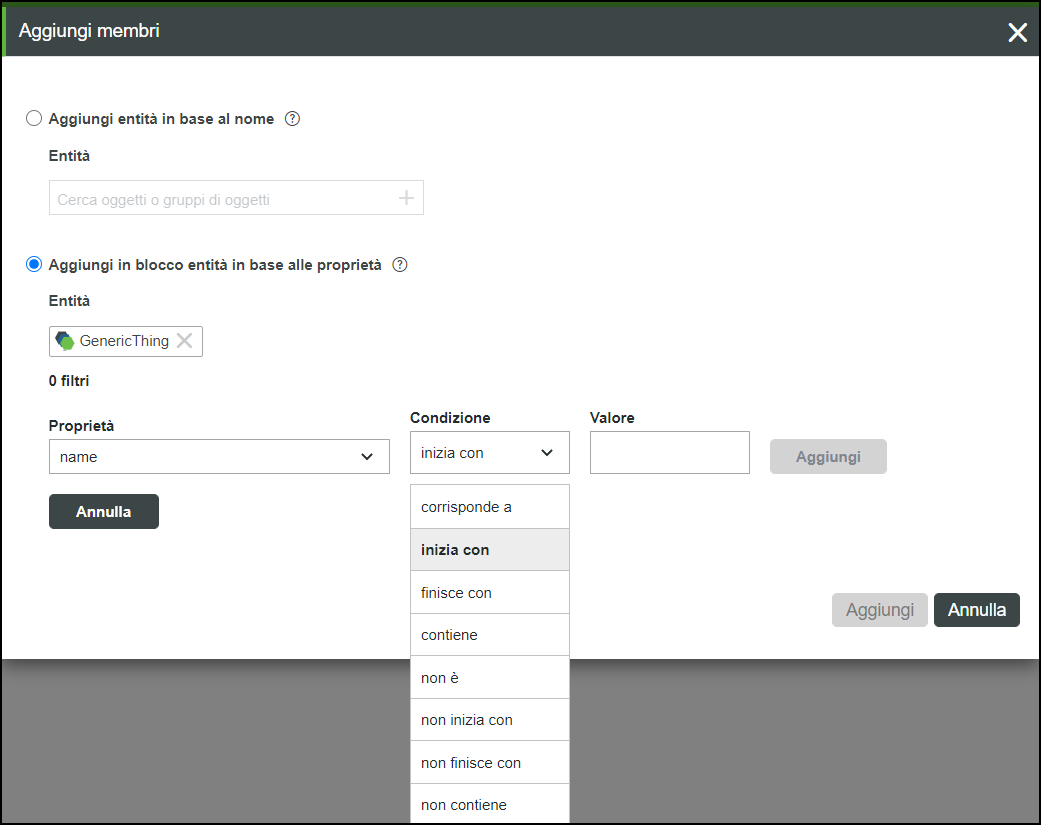
4. Se vengono creati più filtri di proprietà, viene visualizzata un'opzione di filtro aggiuntiva per unire i filtri delle proprietà con l'operatore OR oppure AND.
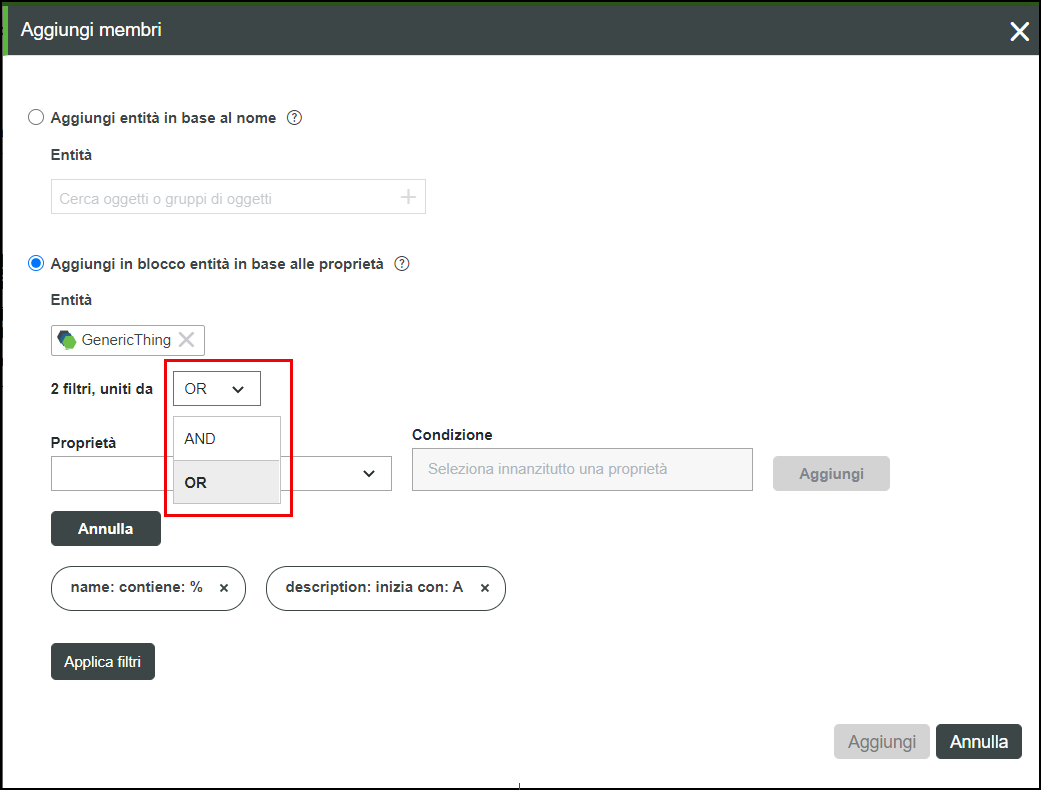
5. Selezionare Applica filtri.
6. Selezionare Aggiungi. L'entità non viene aggiunta al gruppo di oggetti finché non viene salvata. Viene visualizzato il seguente messaggio, in cui è possibile fare clic su Modifica o su Rimuovi prima di salvare. Viene visualizzato il seguente messaggio, in cui è possibile fare clic su Modifica o su Rimuovi prima di salvare.

7. Selezionare Salva.